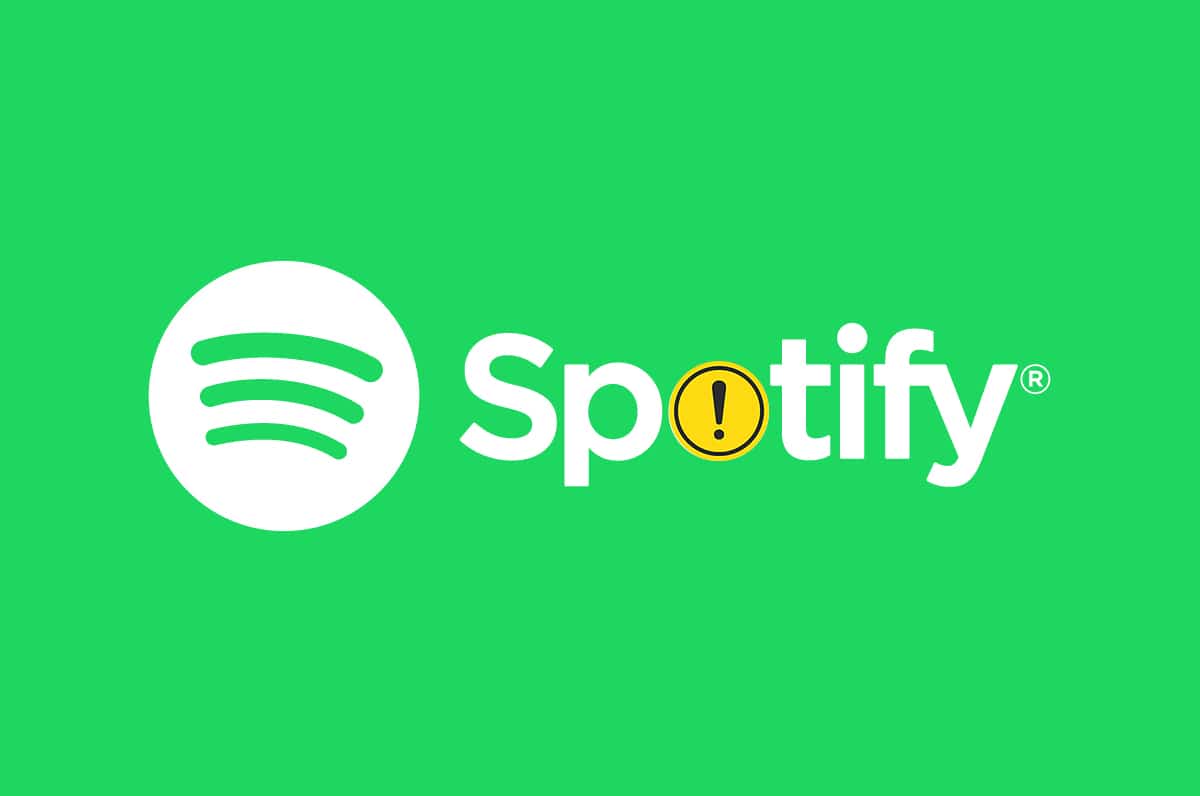Corrigir o Spotify não abrir no Windows 10
Publicados: 2021-10-21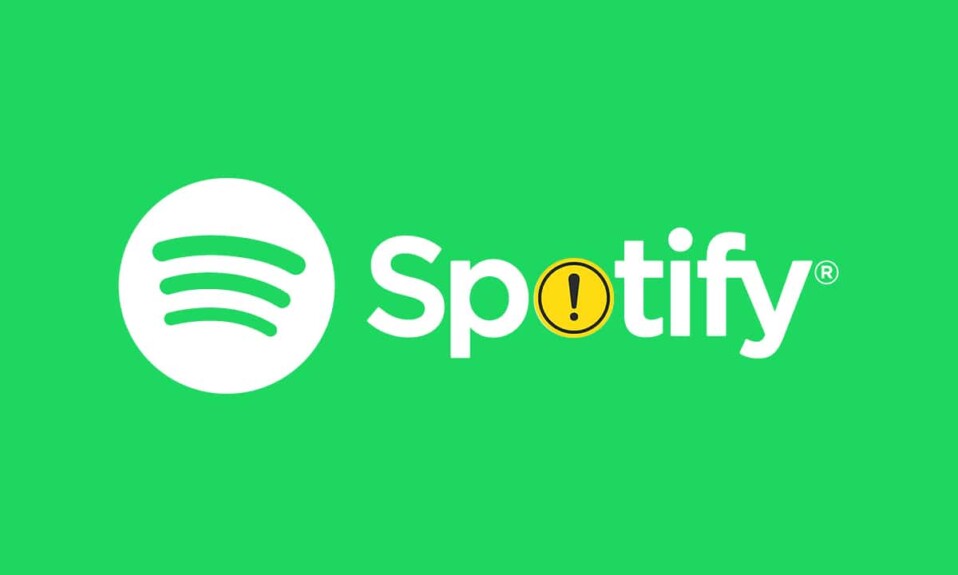
O Spotify é uma plataforma popular de streaming de música que está disponível em muitas das principais plataformas, como Windows, macOS, Android, iOS e Linux. O Spotify fornece seus serviços em todo o mundo com o objetivo de entrar no mercado de 178 países até 2021. O Spotify serve não apenas como um aplicativo de streaming de música, mas também como uma plataforma de podcast com planos gratuitos e premium para escolher. Cerca de 365 milhões de usuários preferem este aplicativo para transmitir música mensalmente. Mas alguns usuários tiveram dificuldades com o Spotify afirmando que o Spotify não abrirá em seus dispositivos. Então, hoje vamos explorar as causas por trás disso e como resolver o Spotify não abrir no Windows 10 PC e telefones Android.
Conteúdo
- Como corrigir o Spotify não abrir no Windows 10
- Por que o Spotify não abre?
- Método 1: reinicie o Spotify
- Método 2: Executar como administrador
- Método 3: Desative o Spotify na inicialização
- Método 4: Solucionar problemas de aplicativos da Windows Store
- Método 5: Desative a aceleração de hardware
- Método 6: Permitir Spotify através do Firewall do Windows
- Método 7: Permitir o Spotify através do firewall antivírus
- Método 8: atualize o Spotify
- Método 9: Atualizar o Windows
- Método 10: Reinstale o Spotify
- Corrigir o Spotify não abrir em dispositivos Android
- Método 1: reinicie o dispositivo Android
- Método 2: limpar o cache do telefone
- Método 3: Mudar para uma rede diferente
- Método 4: permitir permissões necessárias
- Método 5: Faça login com uma conta diferente
- Método 6: reinstale o aplicativo Spotify
- Entre em contato com o suporte do Spotify
Como corrigir o Spotify não abrir no Windows 10
Por que o Spotify não abre?
O Spotify pode ter dificuldade em rodar no Windows devido a vários motivos:
- Aplicativo Spotify corrompido ou desatualizado
- Atualização pendente do Windows
- Falta de permissões adequadas
- Drivers desatualizados
- Problema de inicialização automática
- Configurações restritivas do firewall e antivírus do Windows
Nas seções a seguir, veremos os métodos para corrigir o Spotify que não abre no Windows 10 PC e smartphones Android.
Método 1: reinicie o Spotify
Reiniciar o Spotify pode ajudar a corrigir o Spotify não abrir na frente, mas há processos em execução em segundo plano. Para reiniciar o Spotify:
1. Pressione as teclas Ctrl + Shift + Esc juntas para abrir o Gerenciador de Tarefas .
2. Na guia Processos , encontre o processo do Spotify e clique com o botão direito nele.
3. Clique em Finalizar tarefa , conforme ilustrado abaixo.
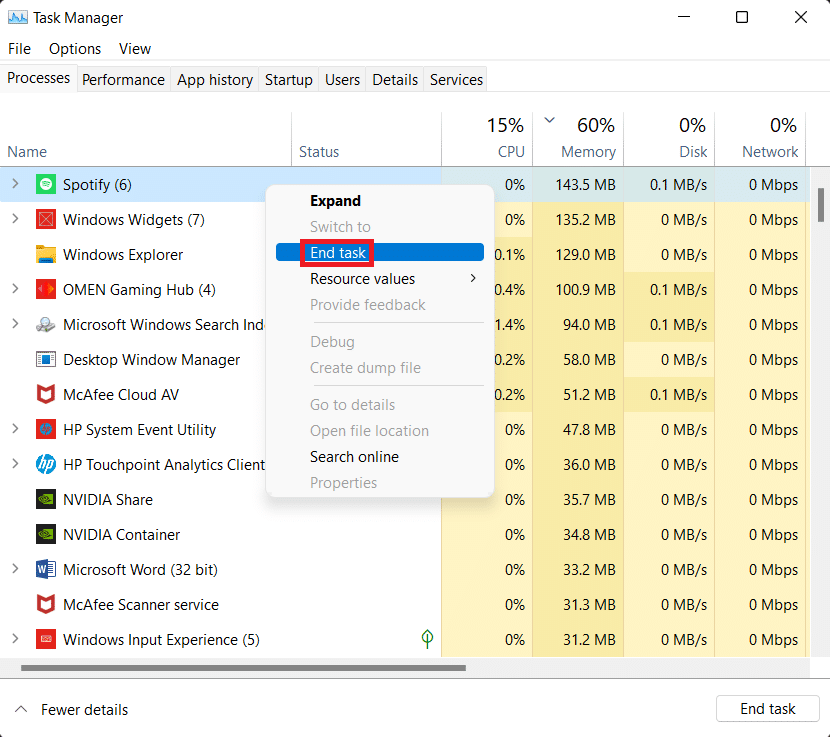
4. Agora, reinicie o Spotify e aproveite.
Método 2: Executar como administrador
O Spotify pode não ter as permissões necessárias, fazendo com que ele se comporte de maneira anormal. Executá-lo como administrador pode ajudar a corrigir o problema do Spotify não abrir no Windows 10. Siga as etapas abaixo para executar o Spotify como administrador:
1. Pressione a tecla Windows e digite Spotify .
2. Clique em Executar como administrador nos resultados da pesquisa.

3. Clique em Sim no prompt Controle de Conta de Usuário para confirmar.
Método 3: Desative o Spotify na inicialização
Alguns usuários corrigiram o problema restringindo o Spotify de iniciar junto com a inicialização do Windows 10, da seguinte maneira:
1. Inicie o Gerenciador de Tarefas como você fez anteriormente.
2. Alterne para a guia Inicialização na janela Gerenciador de Tarefas. Aqui, você encontrará muitos nomes de programas que estão habilitados ou desabilitados na inicialização com a inicialização.
3. Clique com o botão direito do mouse em Spotify e clique em Desativar , conforme ilustrado abaixo.
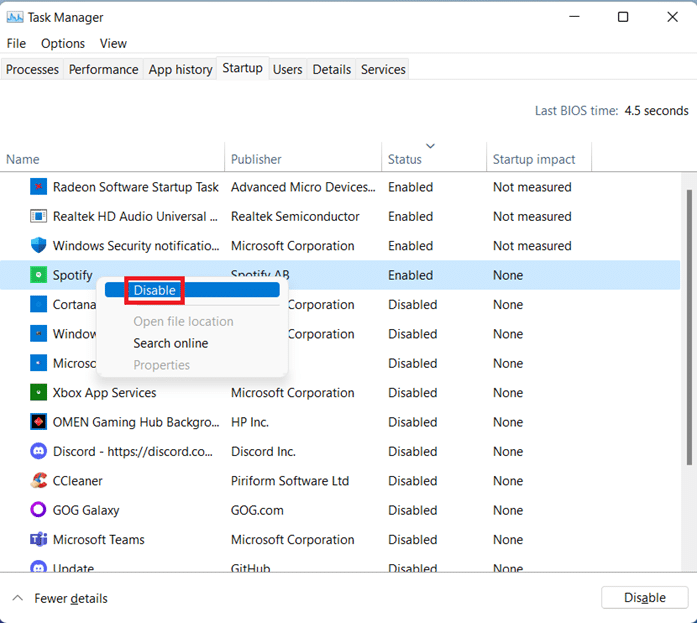
4. Reinicie o seu PC e inicie o Spotify.
Leia também: Como corrigir a pesquisa do Spotify não está funcionando
Método 4: Solucionar problemas de aplicativos da Windows Store
Se você usa o Spotify Music App da Windows Store, a solução de problemas dos aplicativos da Windows Store pode corrigir o problema do Spotify não abrir no Windows 10. Siga os passos indicados para o fazer:
1. Pressione as teclas Windows + I juntas para abrir Configurações .
2. Clique em Atualização e segurança .
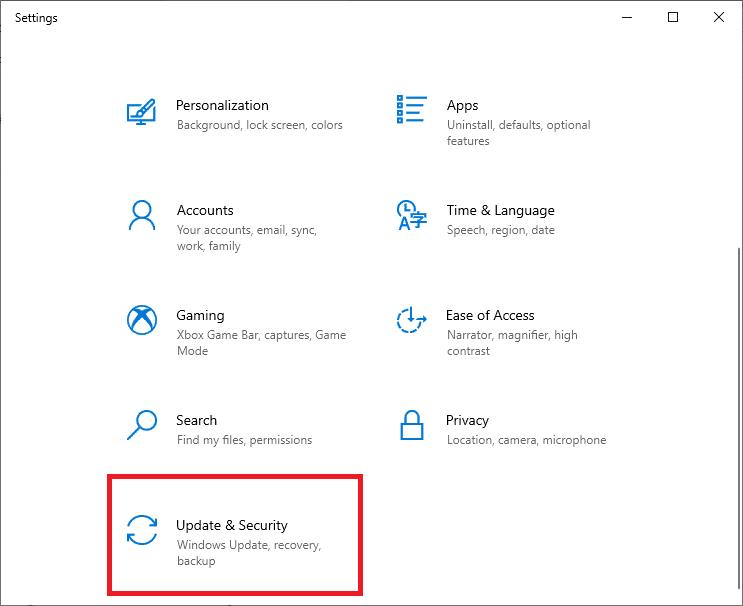
3. Selecione Solução de problemas no painel esquerdo.
4. Role para baixo e selecione Aplicativos da Windows Store e clique em Executar a solução de problemas .
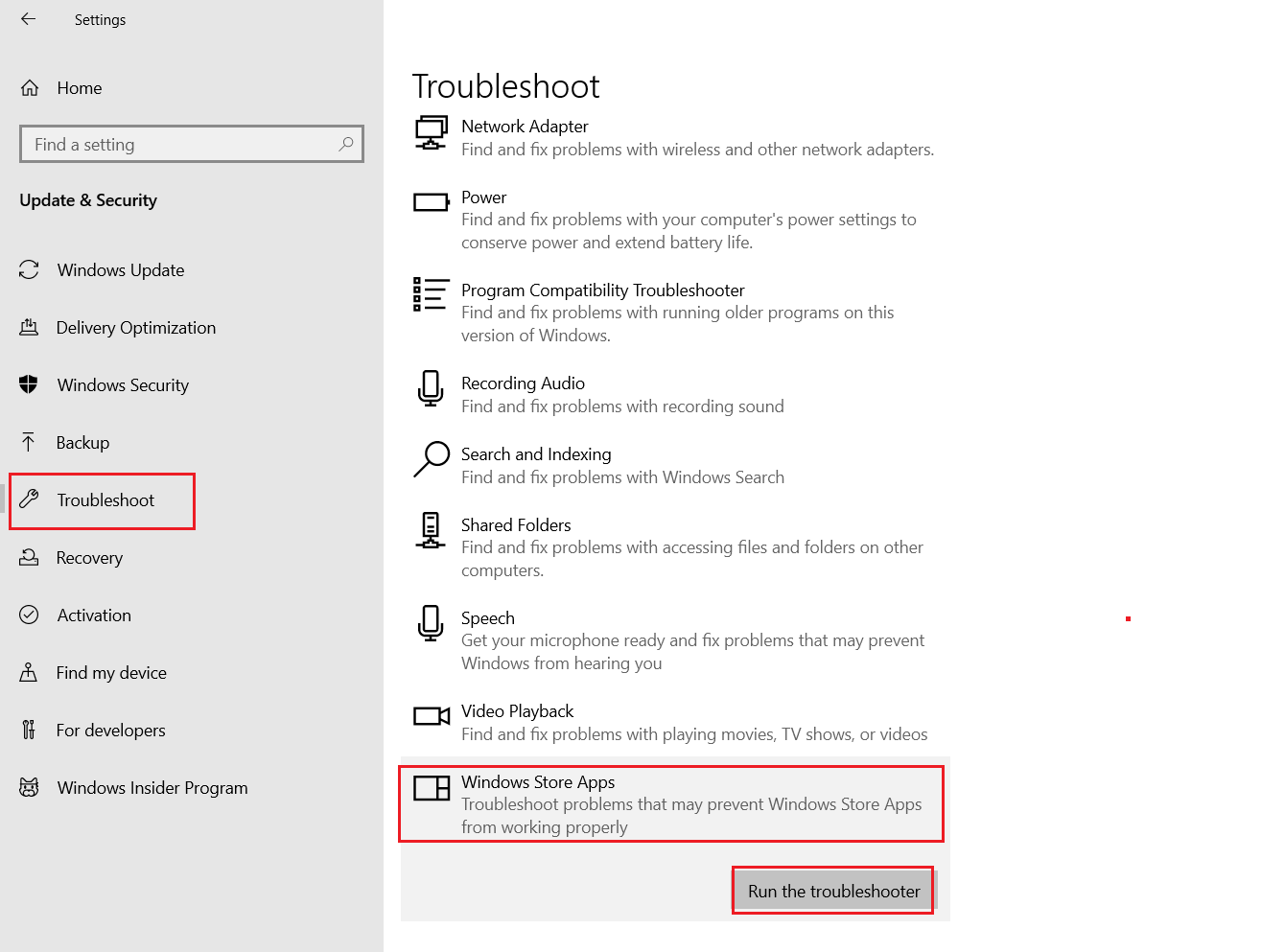
A solução de problemas do Windows verificará e corrigirá automaticamente os problemas relacionados aos aplicativos da Windows Store .
5. Por fim, reinicie o seu PC com Windows 10.
Método 5: Desative a aceleração de hardware
O Spotify usa a aceleração de hardware para oferecer ao ouvinte uma experiência melhor usando o hardware disponível no seu PC com Windows 10. Mas, hardware antigo ou obsoleto pode causar problemas para o Spotify. Para corrigi-lo, siga estas etapas:
1. Inicie o aplicativo Spotify .
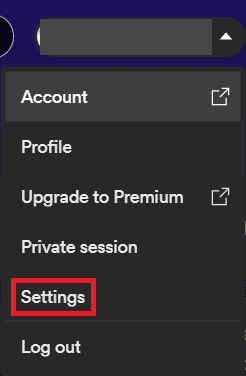
2. Vá para o seu perfil e clique em Configurações.
3. Em seguida, role para baixo e clique em Mostrar configurações avançadas , conforme destacado.
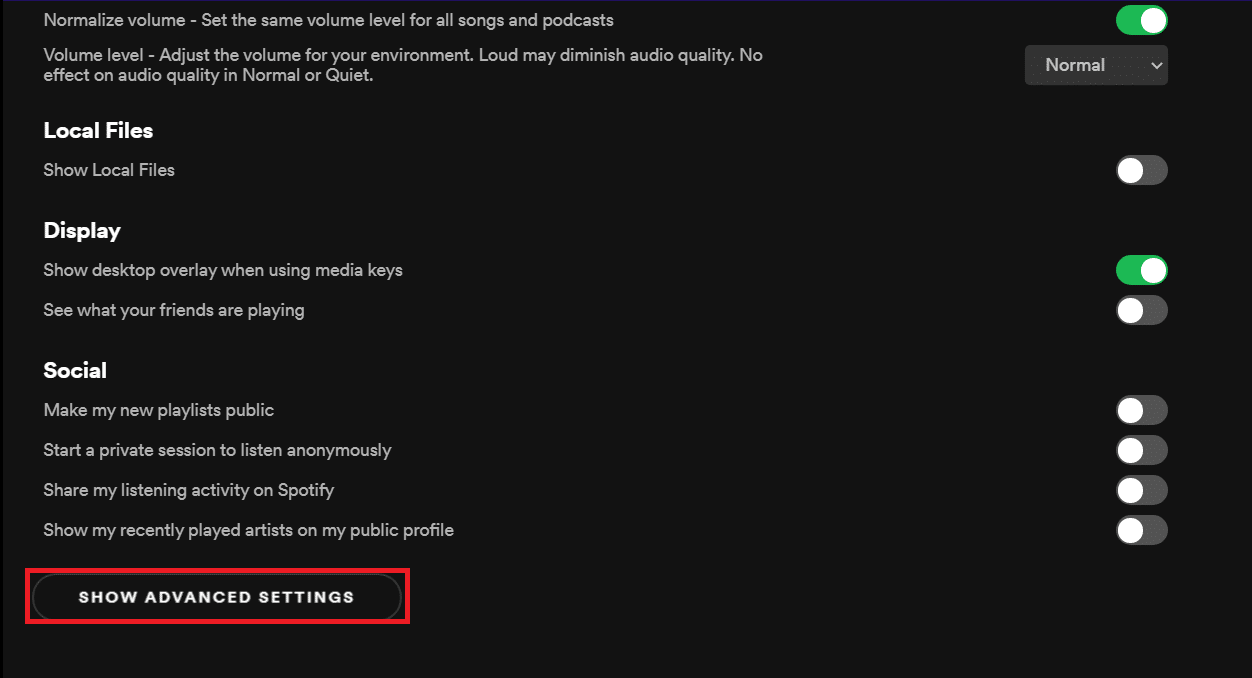
4. Em Compatibilidade , desative a opção Ativar aceleração de hardware .

5. Reinicie o aplicativo agora. Você não deve enfrentar mais problemas agora.
Leia também: Como corrigir o Spotify Web Player não será reproduzido
Método 6: Permitir Spotify através do Firewall do Windows
O software antivírus pode desabilitar a conexão com a Internet de um aplicativo, confundindo-o com software malicioso, fazendo com que o Spotify não abra o problema. Você pode desativar seu programa antivírus temporariamente para verificar se é a causa de suas preocupações ou não.
1. Digite e procure por Painel de Controle e clique nele, como mostrado.
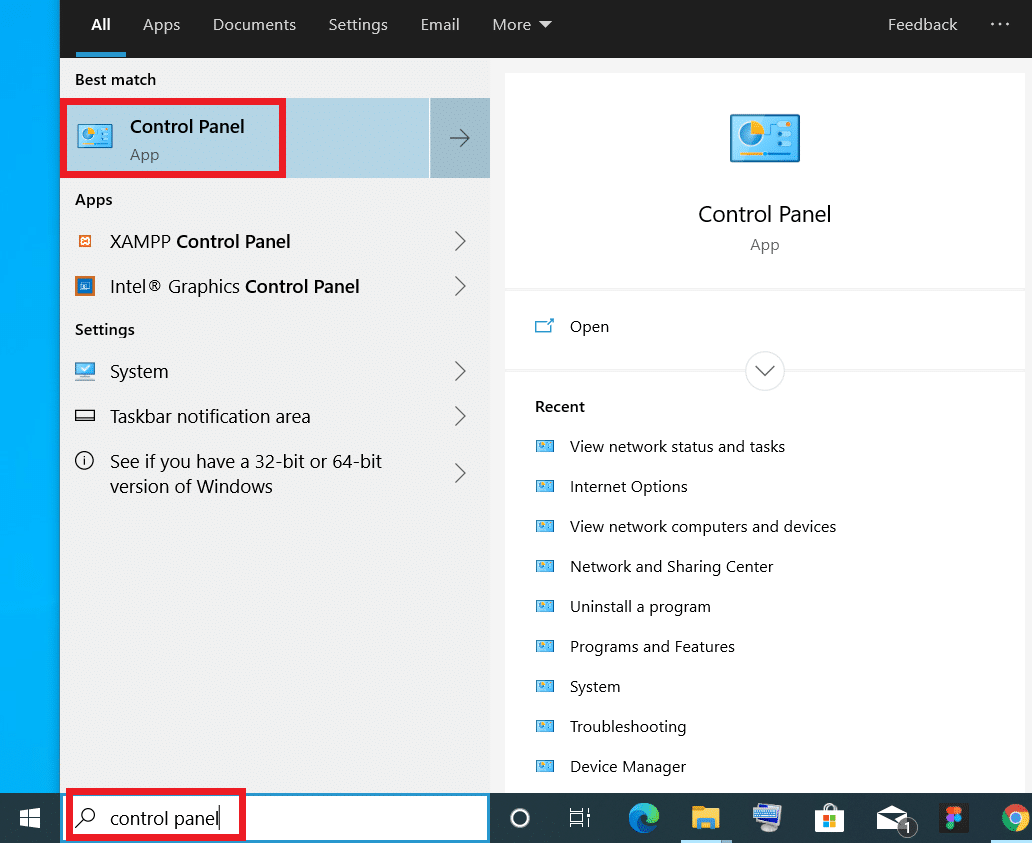
2. Defina View by > Category e clique em System and Security , conforme ilustrado.
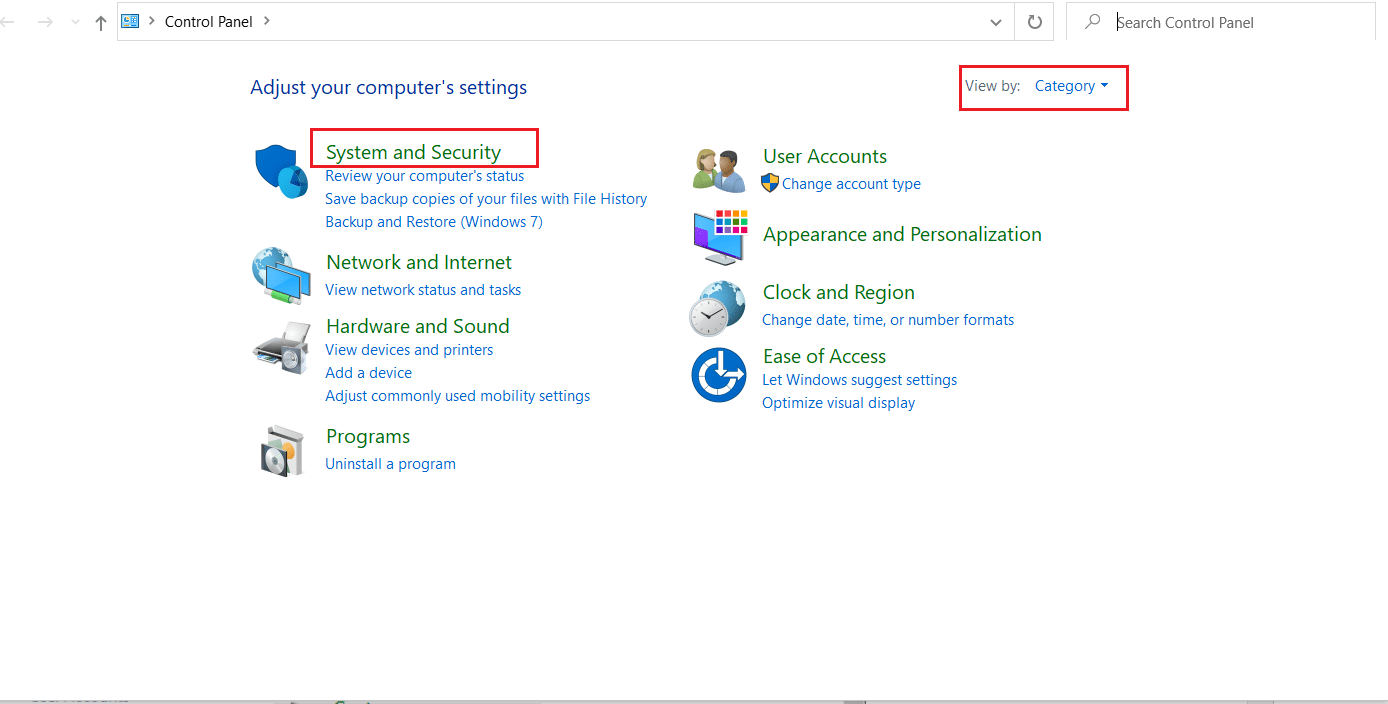
3. Aqui, selecione Firewall do Windows Defender .
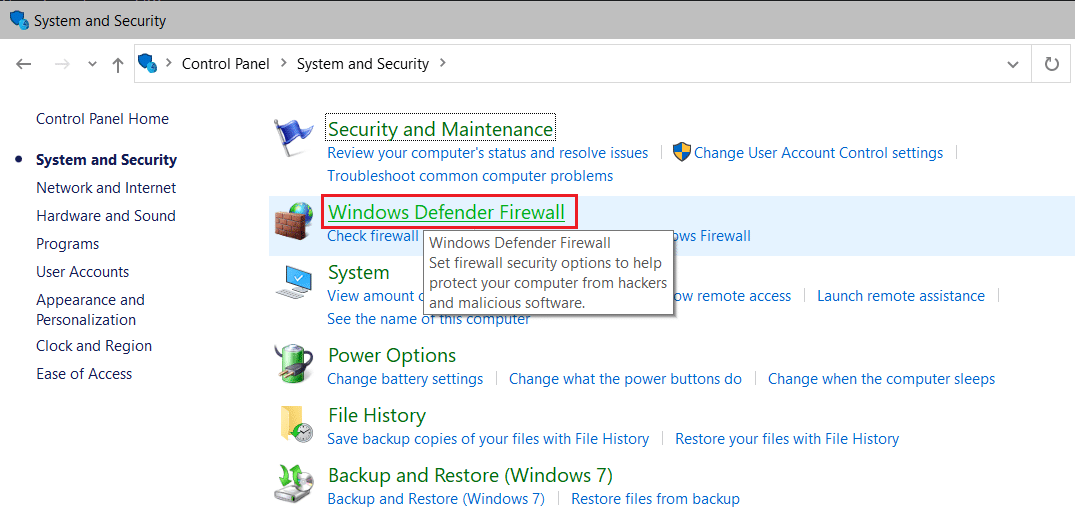
4. Clique em Permitir um aplicativo ou recurso por meio do Windows Defender Firewall no painel esquerdo.
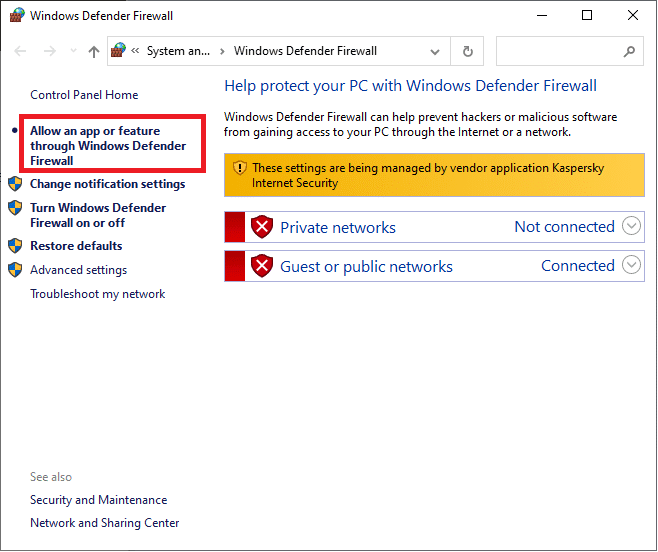
5. Agora, verifique Spotify.exe nas opções Privadas e Públicas , conforme ilustrado abaixo. Clique em OK para salvar as alterações.
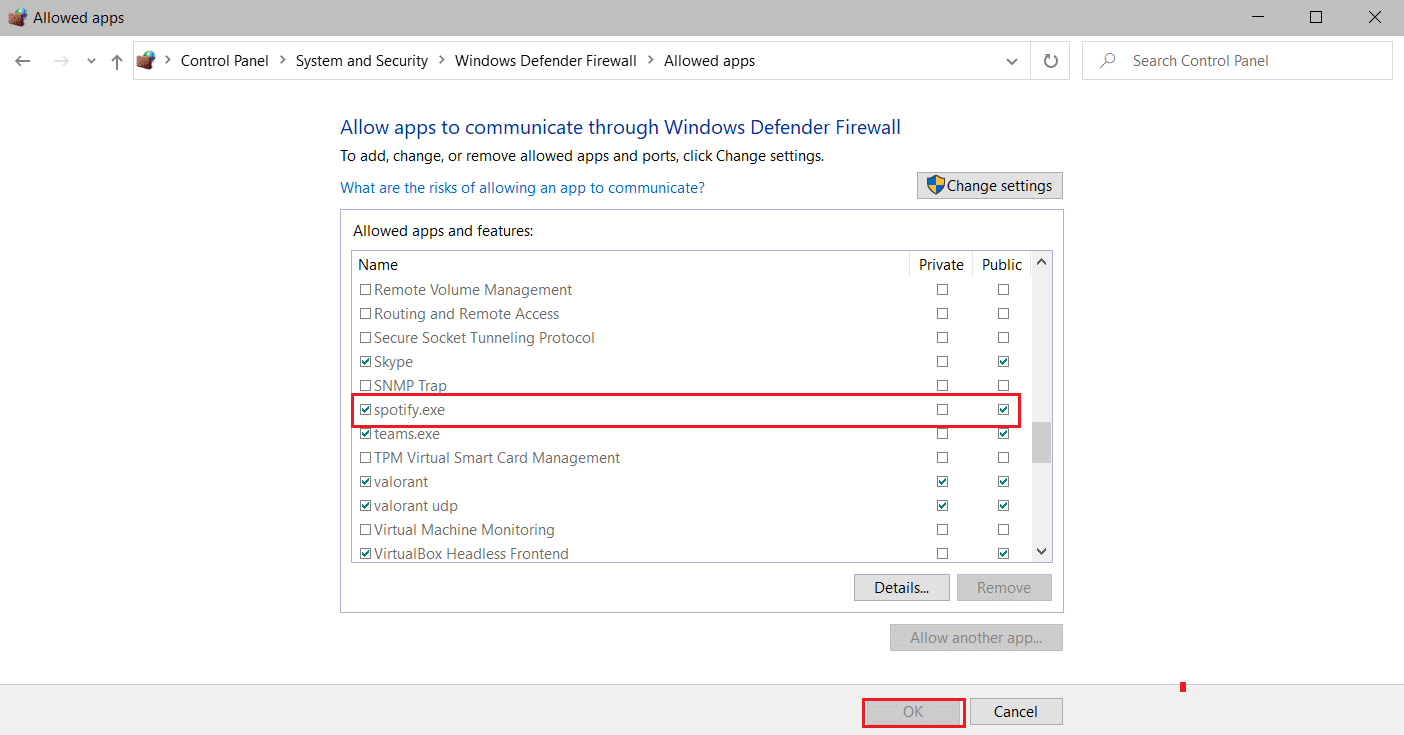
Método 7: Permitir o Spotify através do firewall antivírus
Caso você use um software antivírus de terceiros, siga as etapas fornecidas para permitir que o Spotify e corrija o Spotify não abrindo no problema do Windows 10.
Observação: aqui, mostramos o McAfee Antivirus como exemplo.
1. Abra o software McAfee Antivirus na pesquisa do Windows ou na barra de tarefas .
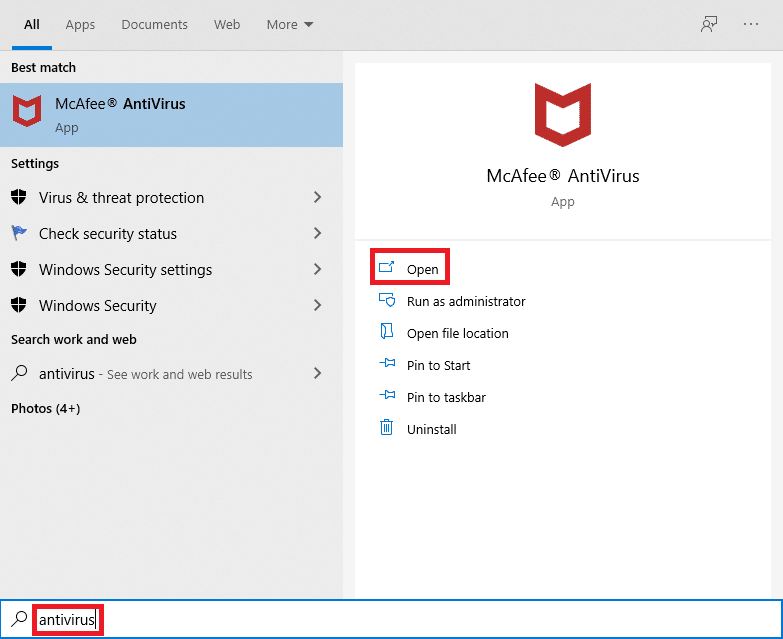
2. Vá para Configurações de firewall .
3. Clique em Desligar para desativar o firewall temporariamente, conforme ilustrado abaixo.
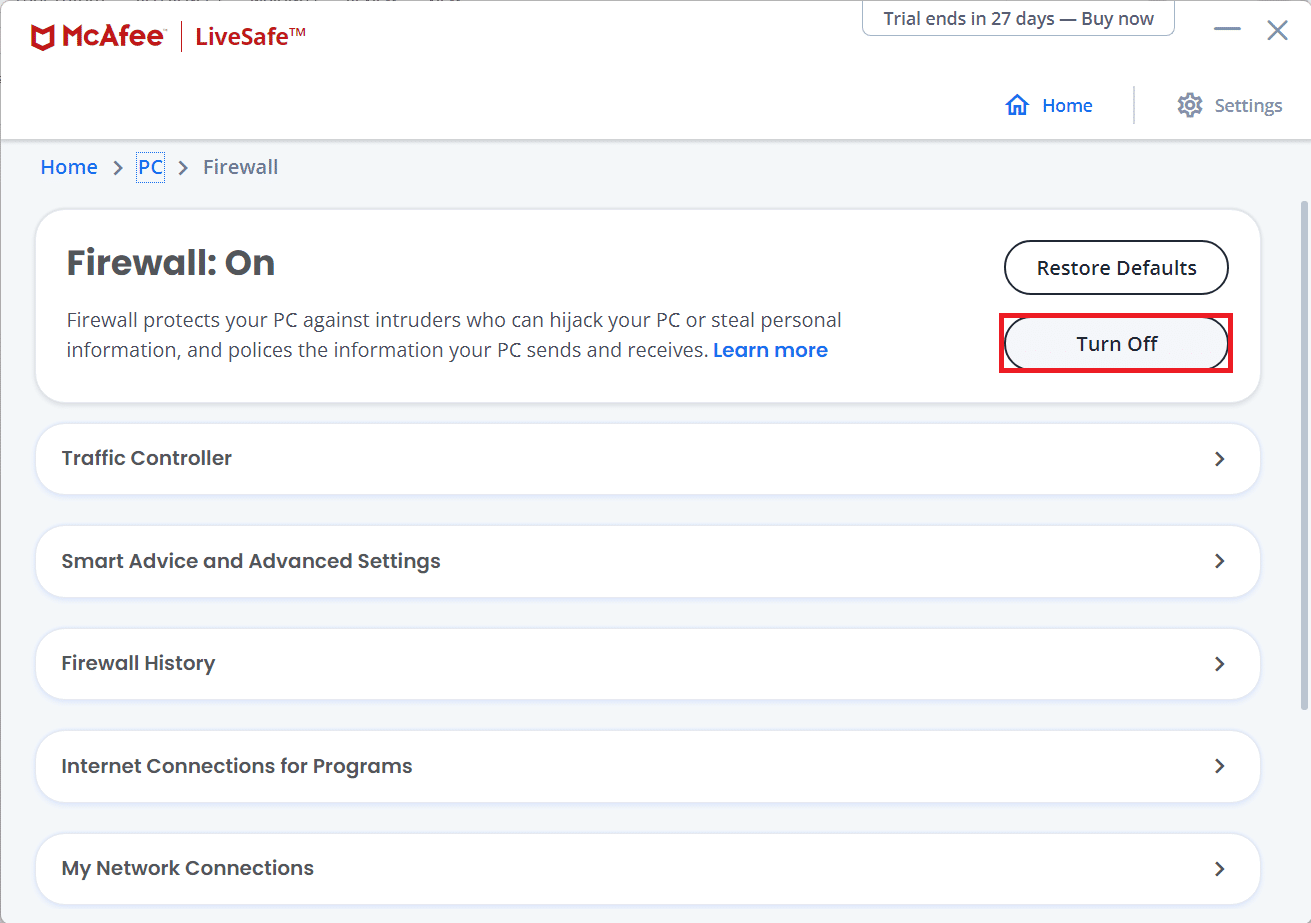
4. Você pode ser solicitado a escolher o período de tempo durante o qual o firewall permanece desativado. Escolha sua opção preferida no menu suspenso Quando você deseja retomar o firewall , conforme mostrado.
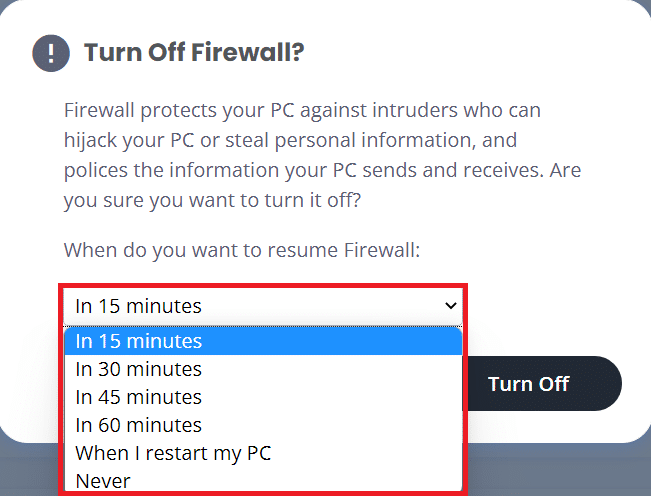
5. Reinicie o Spotify para procurar quaisquer alterações.
Leia também: Como corrigir a atualização do Avast travada no Windows 10
Método 8: atualize o Spotify
Se você baixou o aplicativo Spotify da Microsoft Store, há uma chance de que haja uma atualização pendente para o Spotify e a versão instalada atualmente esteja desatualizada. Esta pode ser a razão pela qual o Spotify não abre no seu laptop ou desktop Windows 10 ocorre. Veja como atualizar o aplicativo Spotify Desktop:
1. Inicie o aplicativo Spotify e clique no ícone de três pontos, conforme mostrado abaixo.
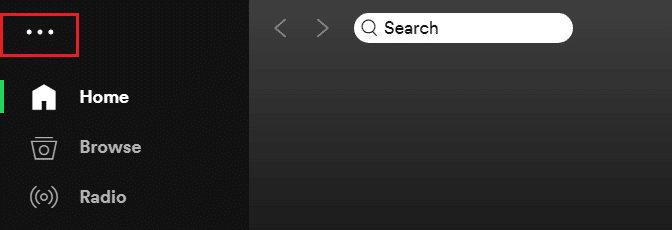

2. Aqui, selecione Ajuda > Sobre o Spotify para abrir a janela Sobre o Spotify .
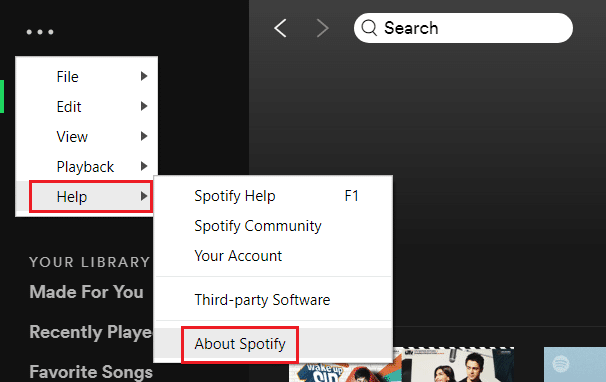
3. Você receberá a mensagem informando: Uma nova versão do Spotify está disponível. Se você fizer isso, clique no botão Clique aqui para baixar para atualizá-lo.
Nota: Se você não receber esta mensagem, então você já está usando a versão mais recente do Spotify.
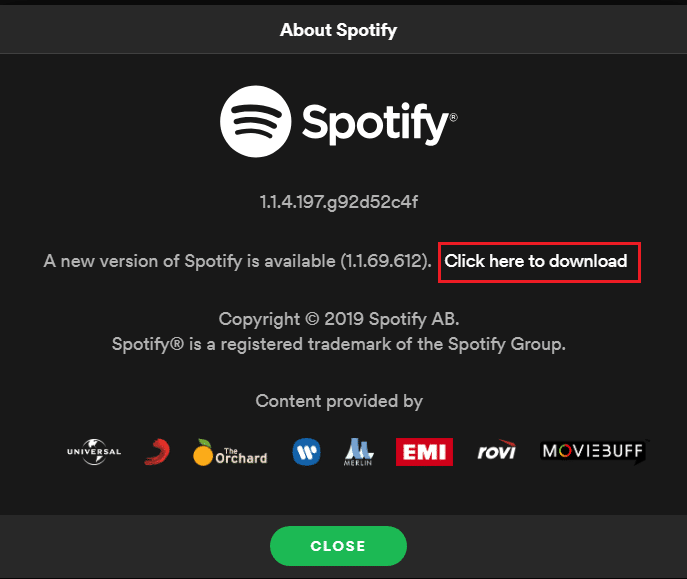
4. O Spotify começará a baixar uma nova versão do Spotify… e a instalará automaticamente.
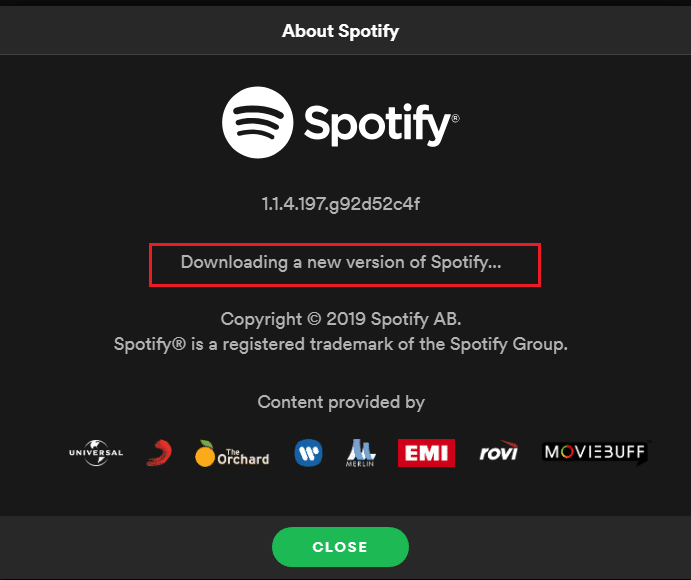
5. Reinicie o Spotify assim que a atualização for concluída.
Método 9: Atualizar o Windows
Às vezes, atualizações pendentes do Windows podem prejudicar a estabilidade do sistema, fazendo com que os programas não funcionem corretamente. Isso pode fazer com que o Spotify não abra no Windows 10.
1. Vá para Configurações do Windows > Atualização e segurança , conforme mostrado.
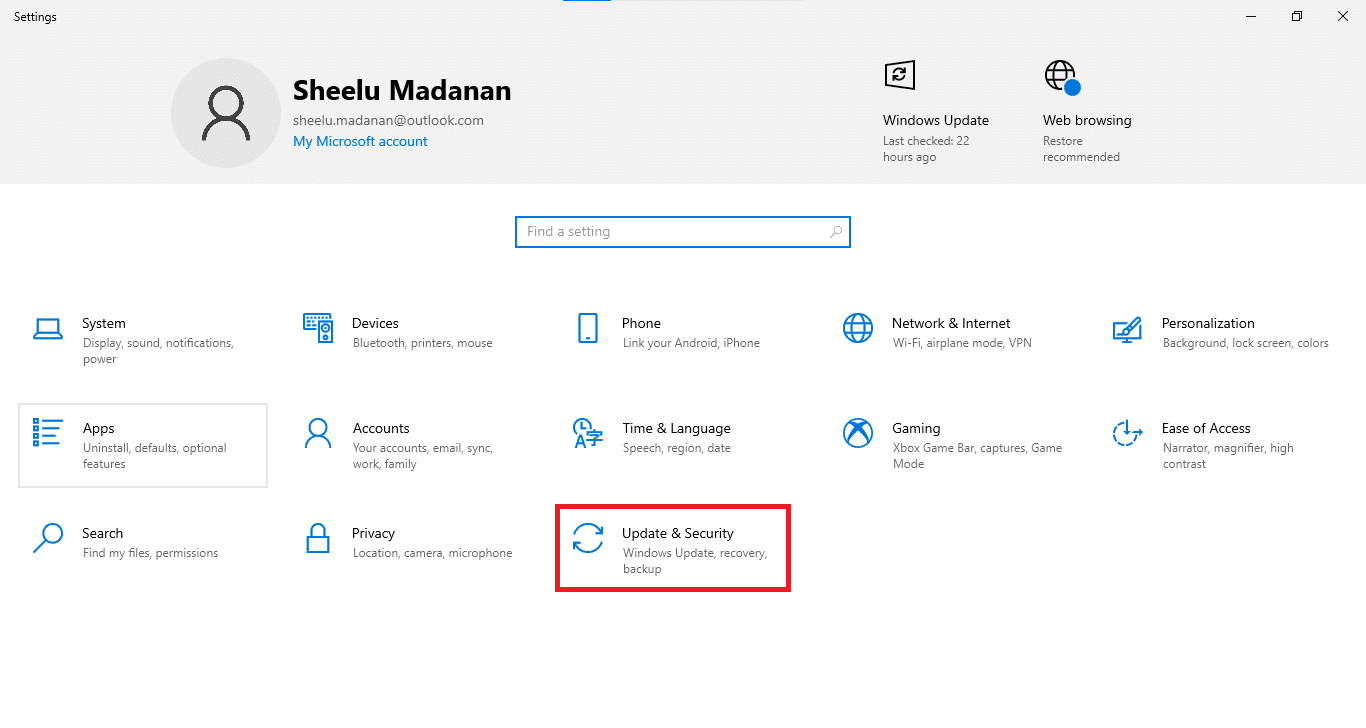
2. Aqui, clique em Verificar atualizações na seção Windows Update .
3. Baixe e instale as atualizações disponíveis.
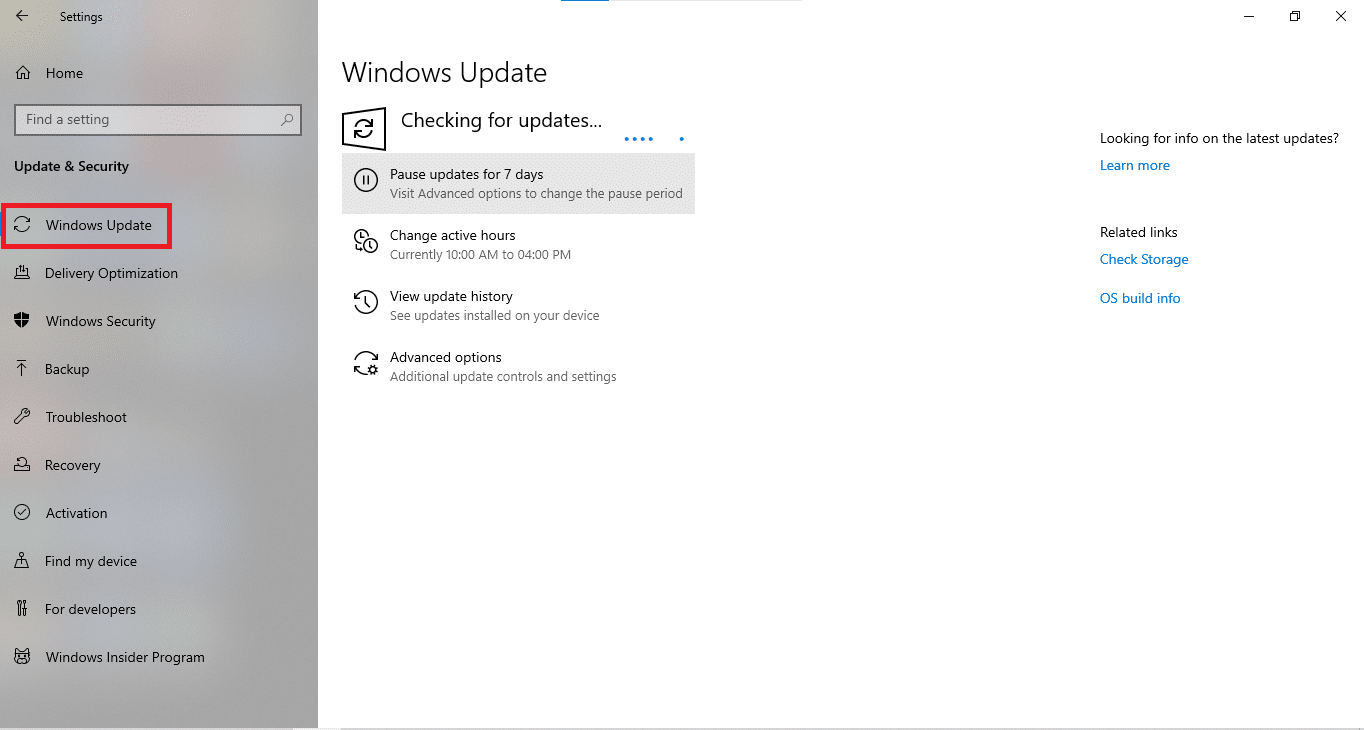
4. Quando o download estiver concluído, salve os dados não salvos e reinicie o PC .
5. Após a reinicialização, abra o Spotify e divirta-se ouvindo música.
Leia também: Corrigir AirPods desconectando do iPhone
Método 10: Reinstale o Spotify
Uma instalação limpa pode corrigir o Spotify não abrirá o problema no Windows 10, limpando tudo e dando ao Spotify um novo começo no seu computador. Portanto, siga as etapas fornecidas para reinstalar o Spotify.
1. Procure Adicionar ou remover programas e clique em Abrir , conforme ilustrado abaixo.
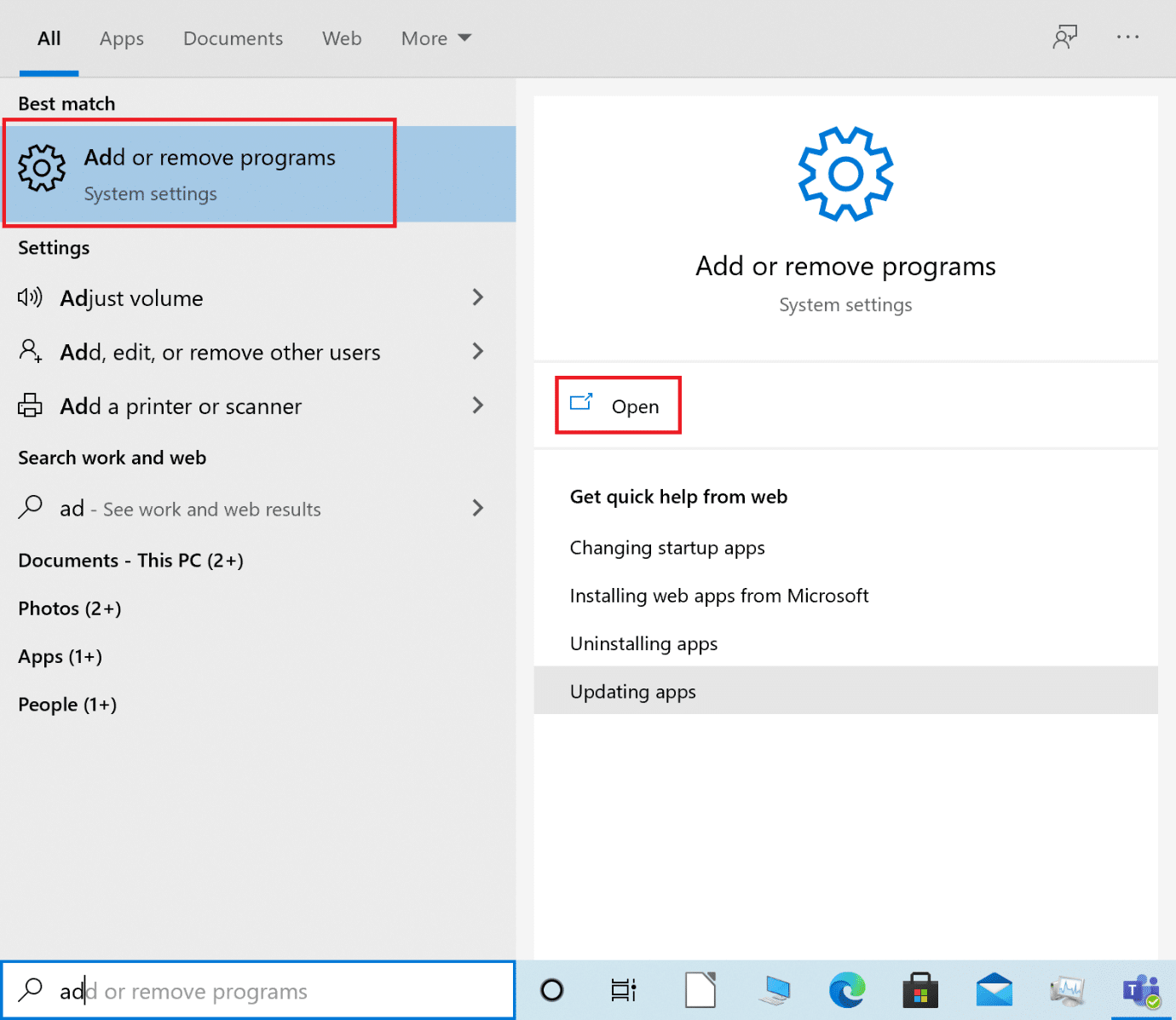
2. Aqui, procure Spotify e selecione-o como mostrado.
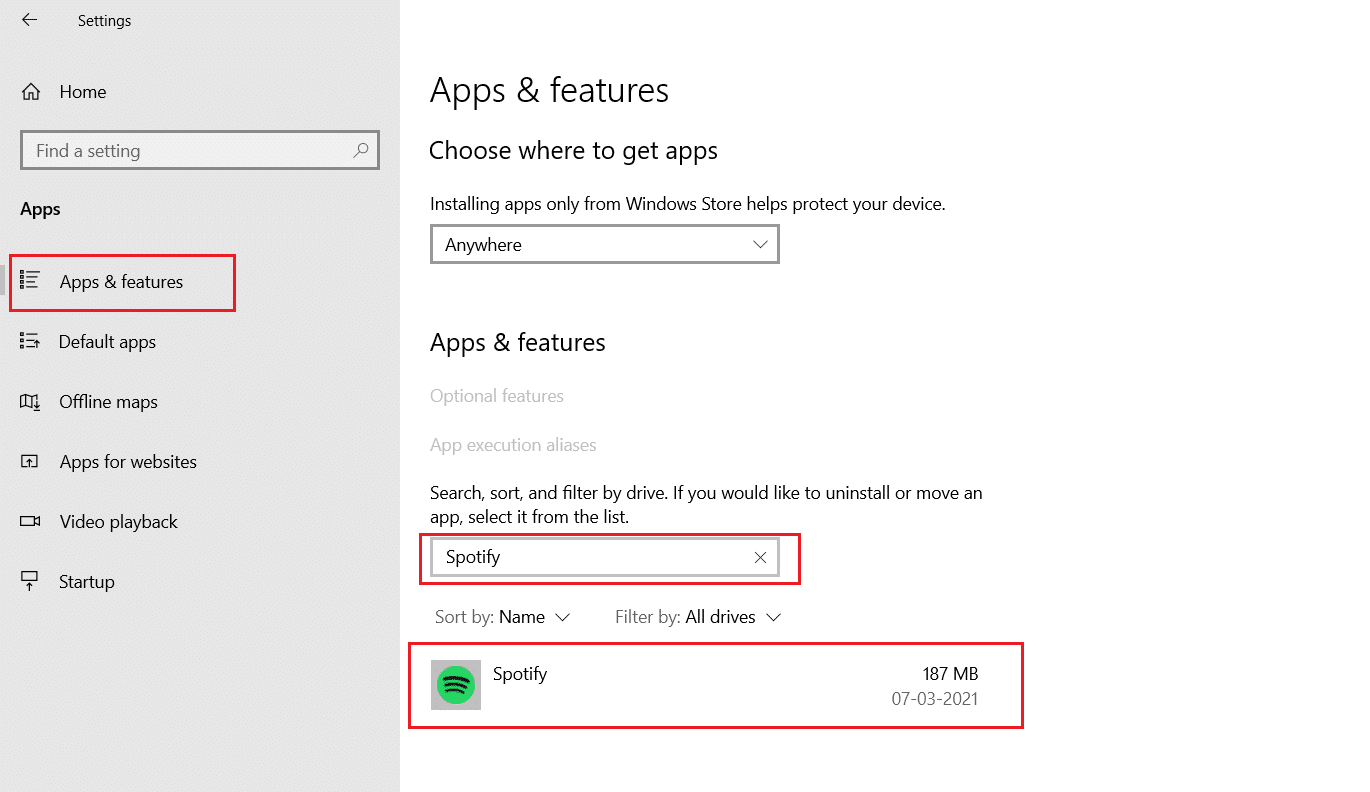
3. Clique no botão Desinstalar e confirme Desinstalar também no pop-up, conforme ilustrado abaixo.
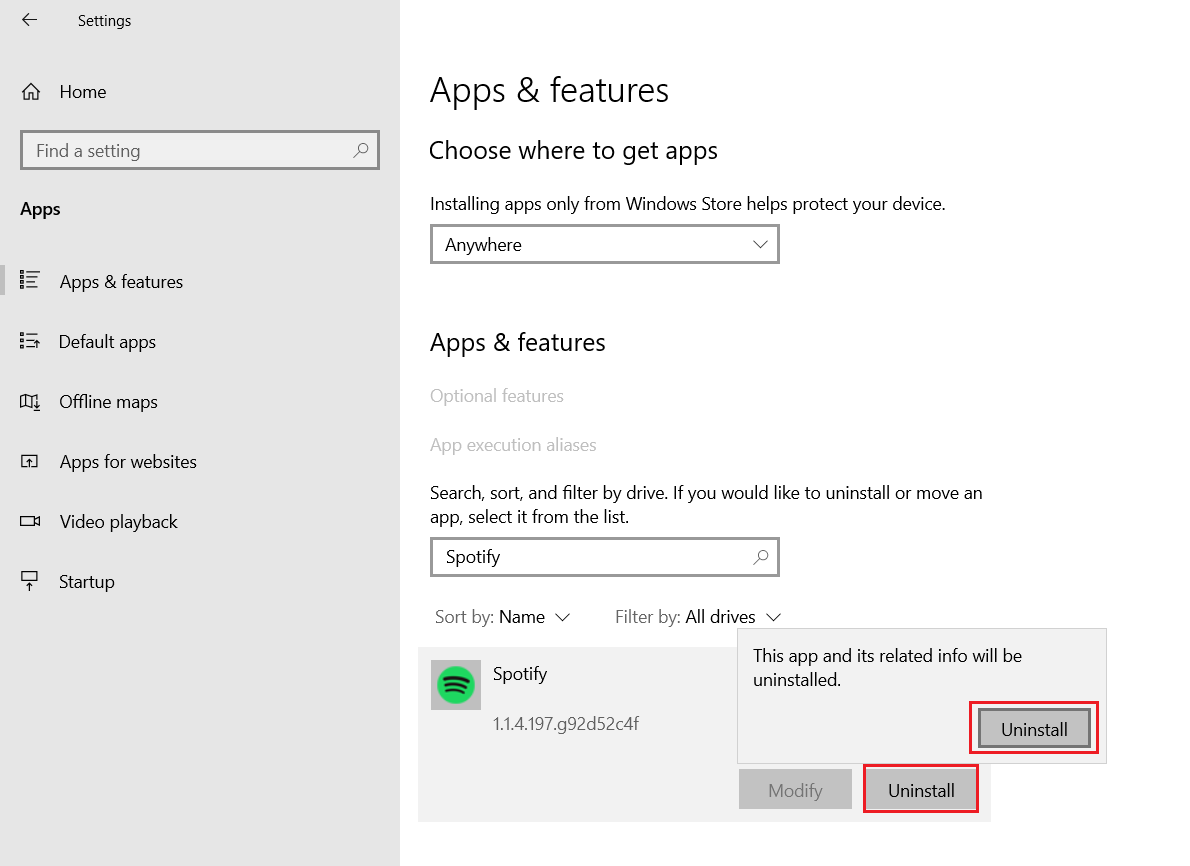
4. Após desinstalar o Spotify, pressione as teclas Windows + R juntas para abrir a caixa de diálogo Executar .
5. Digite appdata e clique em OK .
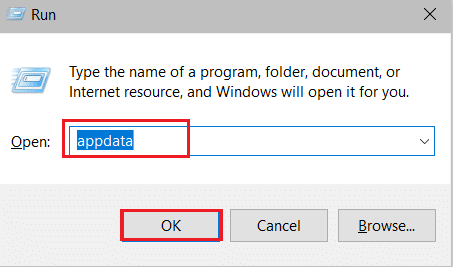
6. Clique duas vezes na pasta AppData Local .
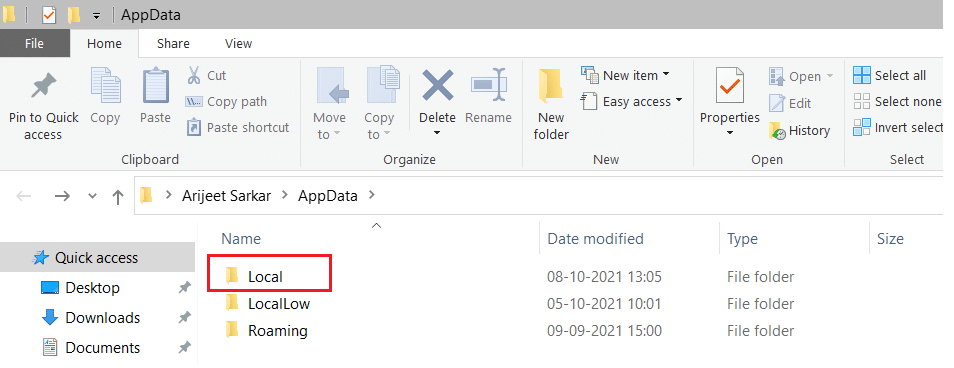
7. Selecione a pasta Spotify e pressione as teclas Shift + Del juntas para excluí-la permanentemente.
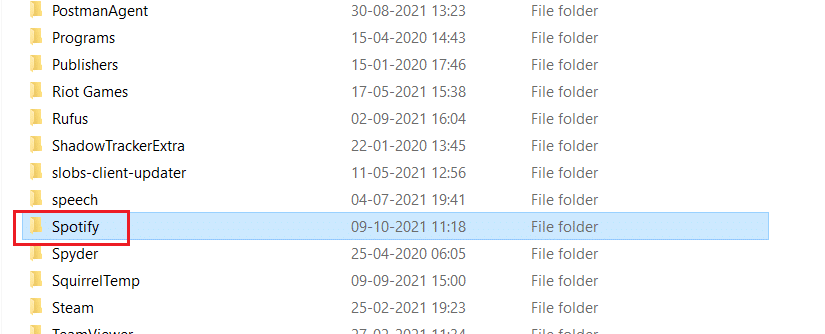
8. Mais uma vez, repita o mesmo processo na pasta AppData Roaming .
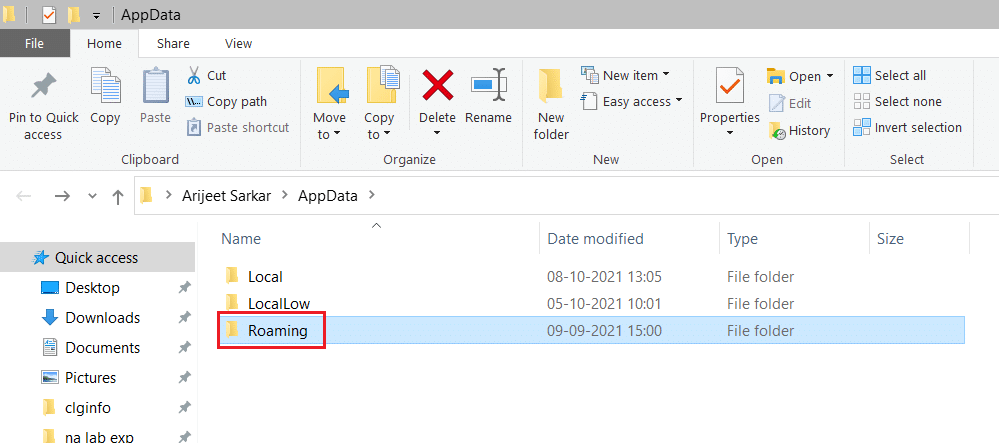
9. Por último, reinicie o seu PC.
10. Baixe e instale o Spotify do site oficial ou da Microsoft Store.
Corrigir o Spotify não abrir em dispositivos Android
Método 1: reinicie o dispositivo Android
A reinicialização do seu dispositivo é o primeiro passo para corrigir o problema do Spotify não abrir no Android.
1. Pressione e segure o botão Power no seu dispositivo.
2. Toque em Desligar .
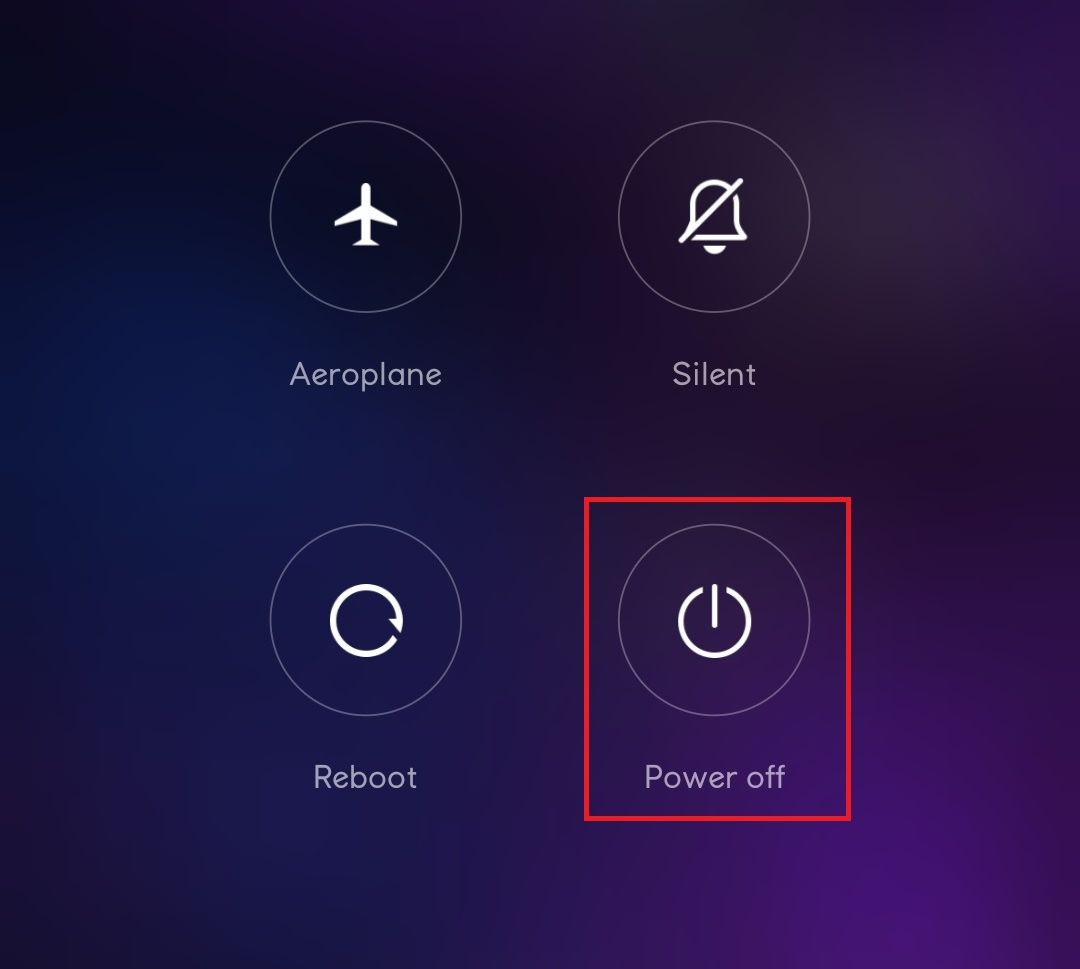
3. Aguarde dois minutos. Em seguida, reinicie o dispositivo pressionando longamente o botão liga / desliga .
Leia também: Como limpar a fila no Spotify?
Método 2: limpar o cache do telefone
Limpar o cache do dispositivo pode ajudar a corrigir o problema de não abrir o Spotify no telefone Android. Siga as etapas listadas abaixo para limpar o cache do telefone:
1. Toque em App Drawer na tela inicial e toque em Configurações .
2. Aqui, toque na opção Sobre o telefone .
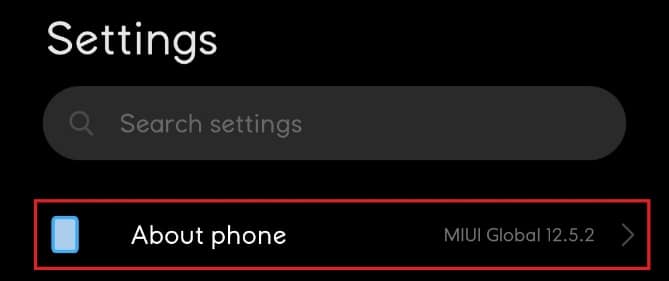
3. Agora, toque em Armazenamento , como mostrado.
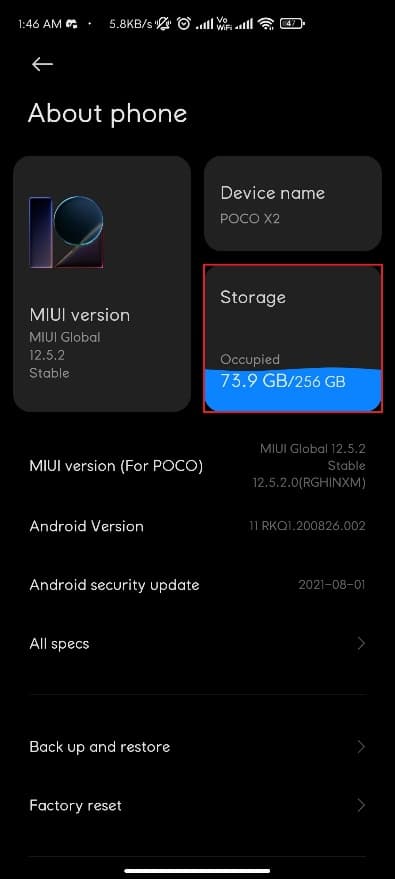
4. Aqui, toque em Limpar para excluir os dados em cache de todos os aplicativos.
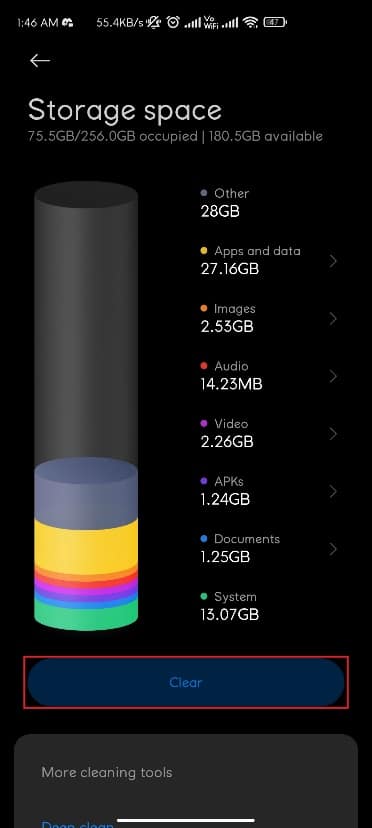
5. Por fim, toque em Arquivos de cache e, em seguida, toque em Limpar .

Método 3: Mudar para uma rede diferente
Uma conexão de rede ruim pode fazer com que o Spotify não abra no problema do Android. Você pode tentar mudar para outra rede seguindo as etapas fornecidas:
1. Deslize para baixo para abrir o Painel de Notificações .
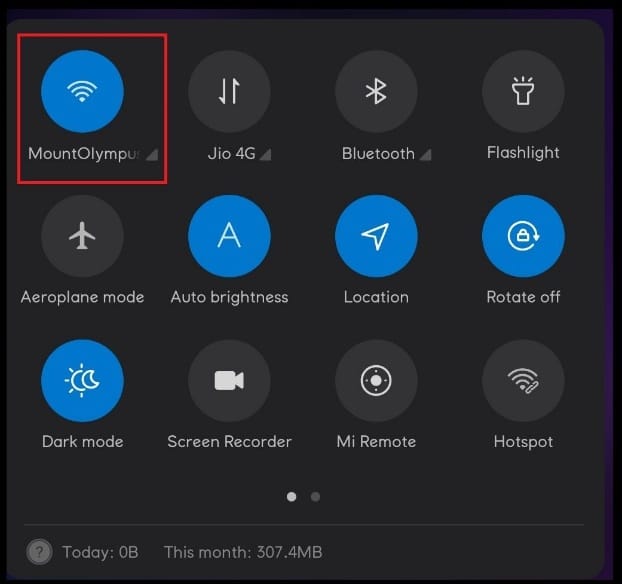
2. Toque e segure o ícone Wi-Fi conforme mostrado abaixo.
3. Mude sua conexão de rede para uma rede diferente.
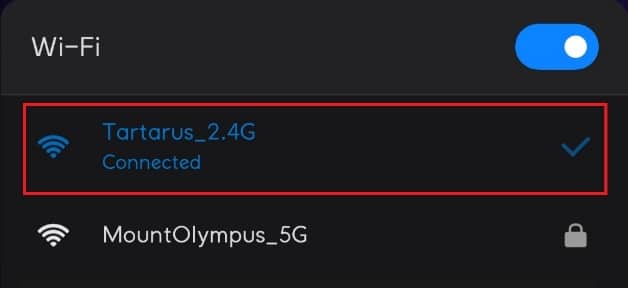
4. Como alternativa, tente alternar para dados móveis , se estiver enfrentando problemas ao usar o Wi-Fi ou vice-versa.
Leia também: Como parar o WiFi liga automaticamente no Android
Método 4: permitir permissões necessárias
Ao permitir permissões para o Spotify App, você pode corrigir o referido problema, da seguinte forma:
1. Abra as Configurações do telefone como antes.
2. Role para baixo e toque em Aplicativos
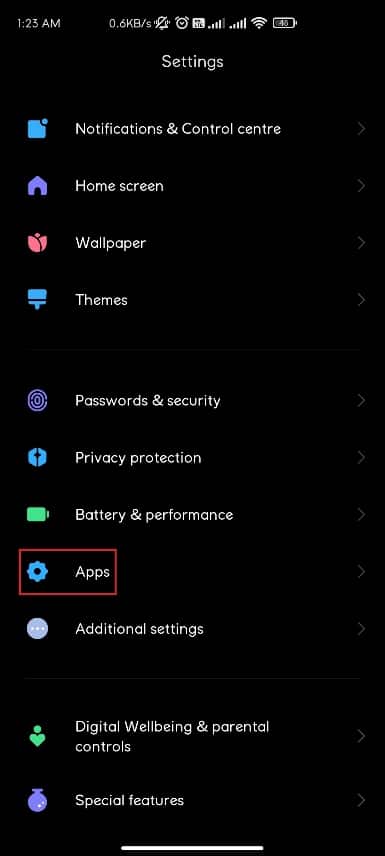
3. Em seguida, toque em Gerenciar aplicativos
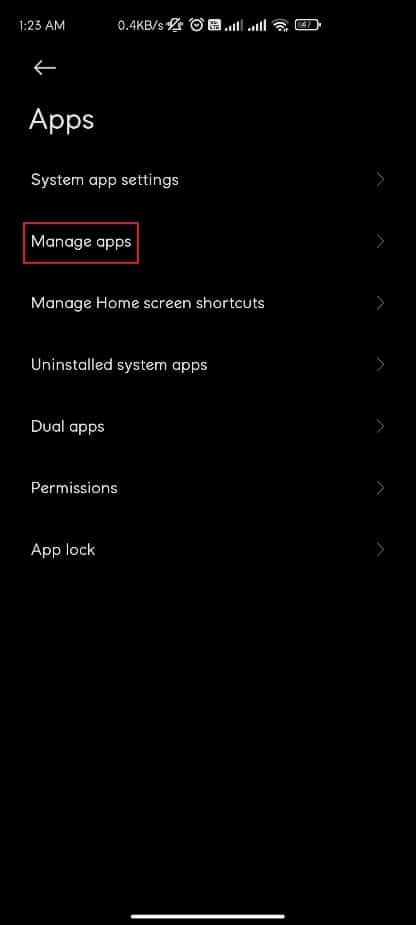
4. Aqui, procure Spotify e toque nele.
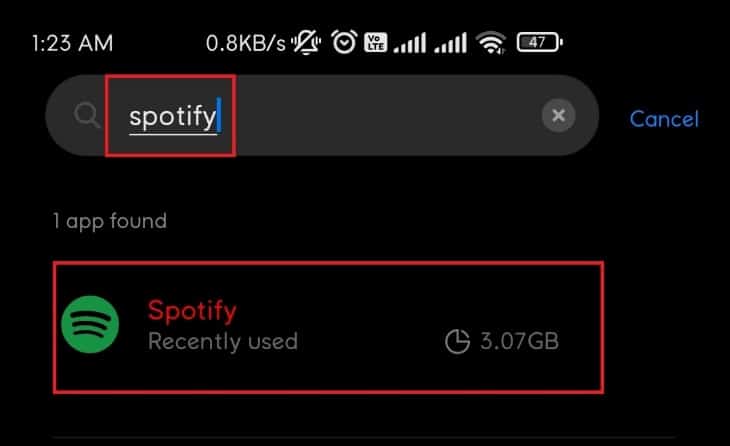
5. Toque em Permissões do aplicativo , conforme mostrado e, em seguida, toque em Permitir todas as permissões necessárias.
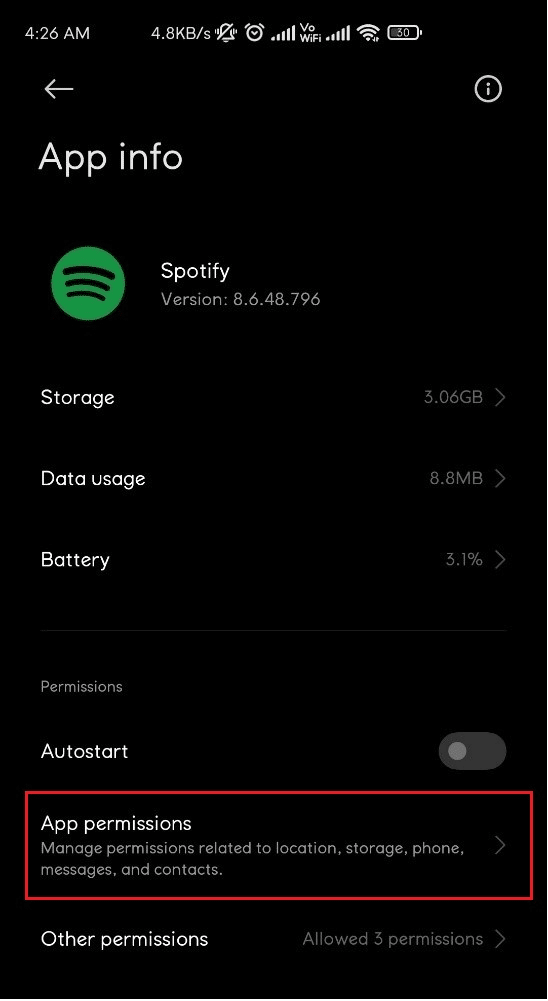
Método 5: Faça login com uma conta diferente
Você pode tentar fazer login com uma conta Spotify diferente para determinar se sua conta está fazendo com que o Spotify não abra o problema ou não.
1. Abra o aplicativo Spotify .
2. Toque no ícone Configurações conforme mostrado abaixo.

3. Role para baixo até o final e toque em Sair .

4. Por fim, faça login com uma conta Spotify diferente.
Leia também: Corrigir o erro DF-DFERH-01 da Play Store
Método 6: reinstale o aplicativo Spotify
Se nenhum dos métodos acima funcionar para você, reinstalar o aplicativo pode corrigir o problema de não abrir o Spotify no telefone Android. Siga as etapas listadas abaixo para reinstalar o Spotify:
1. Abra as configurações do aplicativo Spotify conforme mencionado no método 4.
2. Agora, toque em Desinstalar para remover o aplicativo.
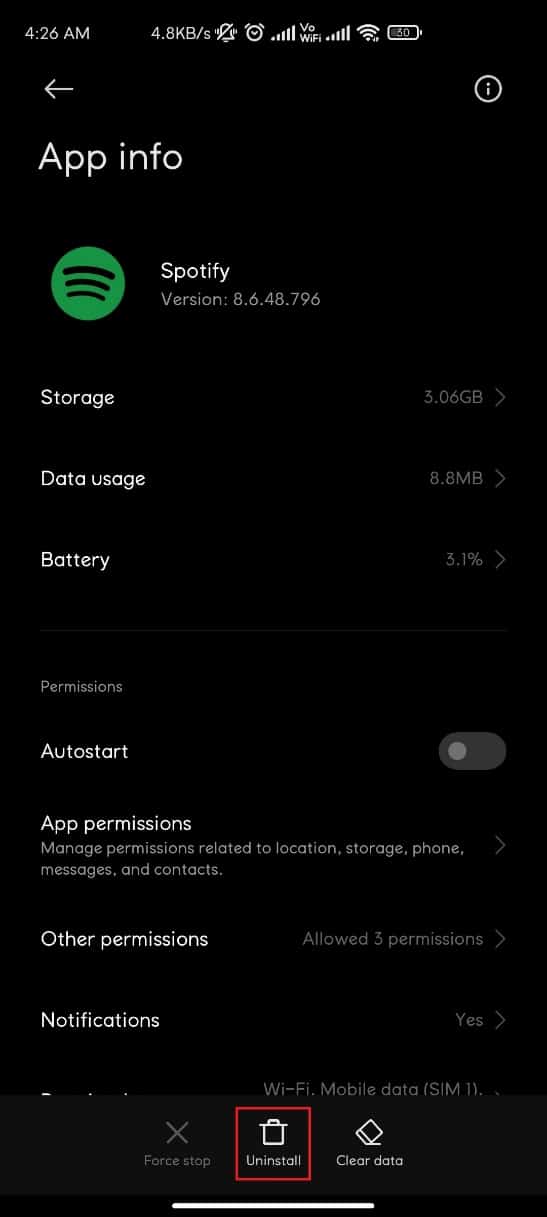
3. Abra a Google Play Store .
4. Procure Spotify e toque nele.
5. Aqui, toque em Instalar para instalar o aplicativo novamente.
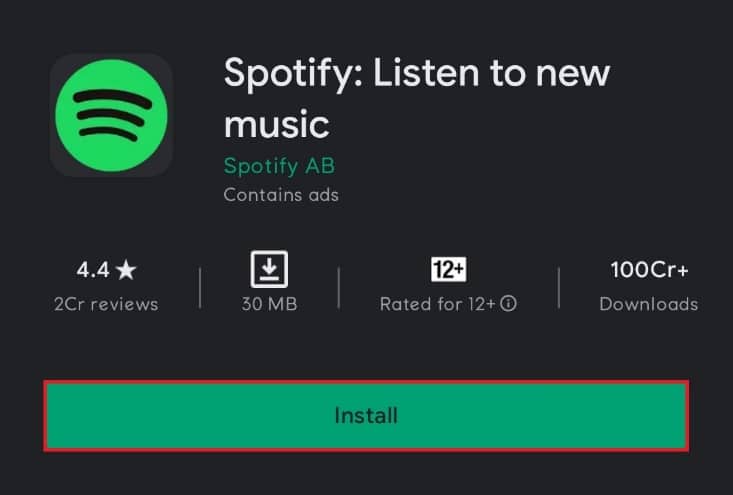
Entre em contato com o suporte do Spotify
Se nenhum desses métodos funcionar, entrar em contato com o Suporte do Spotify pode ser sua única esperança.
Recomendado:
- Como atualizar o Discord
- 9 maneiras de corrigir vídeos do Twitter que não estão sendo reproduzidos
- Corrigir o erro de história do Instagram que não está funcionando
- Corrigir o erro TVAPP-00100 no Xfinity Stream
Esperamos que você possa corrigir o Spotify não abrindo no Windows 10 PC ou smartphones Android . Deixe-nos saber qual método funcionou melhor para você. Além disso, deixe perguntas ou sugestões na seção de comentários.